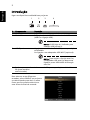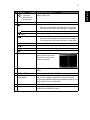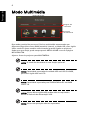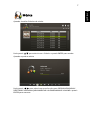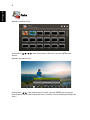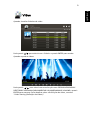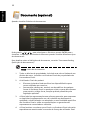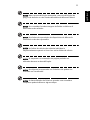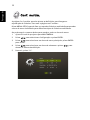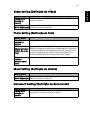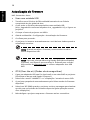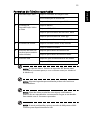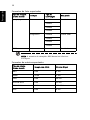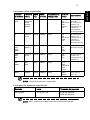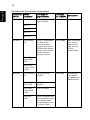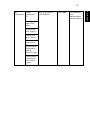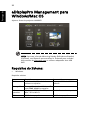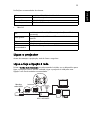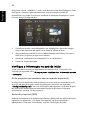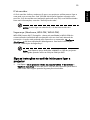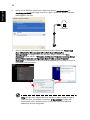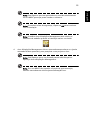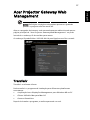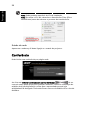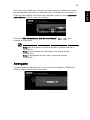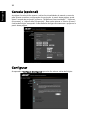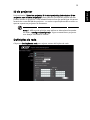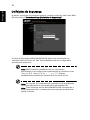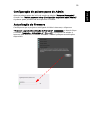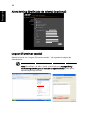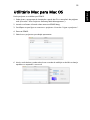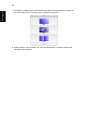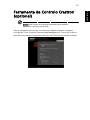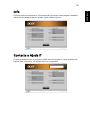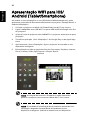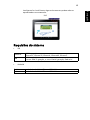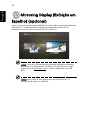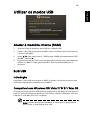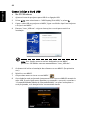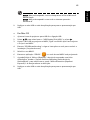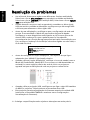Acer U5520B Manual do usuário
- Categoria
- Leitores de MP3 / MP4
- Tipo
- Manual do usuário

1
Português
Acer Projector Gateway
Introdução
O Acer Projector Gateway (APG) é um sistema integrado inteligente que
melhora apresentações através do seu projector Acer. O APG fornece
conectividade versátil de origem, as últimas ferramentas de eDisplayPro
Management para exibição em rede, suporte para reprodução de conteúdo
multimédia através do descodificador integrado, e muito mais.
Funcionalidades de rede do APG
• Com projecção sem fios de alto desempenho através de um adaptador USB
WiFi da Acer ou uma porta RJ-45 para ligações com fios (apenas nos
modelos com porta RJ-45).
• O projector pode funcionar como um ponto de acesso (AP) ou funcionar no
modo WiFi con-current quando é feita uma exibição em rede.
• Os utilizadores podem facilmente abrir o Acer eDisplayPro Management
para realizar projecção em Ecrã COmpleto, L/R, ecrã dividido em 4, e activar
transmissão vídeo de alta qualidade.
• Poderosas funcionalidades de exibição sem fios prontas para dispositivos
com diferentes SO (MS Windows, Mac OS, Android, iOS).
• Suporte para segurança de rede sem fios (WPA-PSK, WPA2-PSK).
• O Acer Projector Gateway Web Management permite um controlo pela
web do projector Acer para Windows NB/PC (apenas quando o projector
está no modo AP).
• Suporte para actualização de firmware por unidade USB.
• Compatível com Crestron (apenas nos modelos com porta RJ-45).
Funcionalidades multimédia
• Interface elegante e estilosa para uma melhor experiência.
• Pode desfrutar de reprodução multimédia e de documentos através de
memória interna, unidade USB e cartão SD (para modelos seleccionados).
• Suporte para formatos de imagem JPEG e BMP, apresentação de
diapositivos e efeitos de apresentação de diapositivos para uma melhor
experiência de visualização.
• Suporte apra formatos áudio MP3, PCM e WMA, espectro de música e
função de reprodução aleatória a seu gosto.
• Suporte para formatos vídeo MPEG4, H.264, WMV, MKV e RMVB e
reprodução vídeo suave a 1080p@30Hz.
• Suporte para reprodução de documentos office (Word, Excel, Powerpoint,
PDF).
• Controlo fácil para todas as funções multimédia pelo telecomando.
• Pode espelhar ou expandir o seu ecrã através da fonte USB B ou ligação
USB.

2
Português
Introdução
Ligar um dispositivo multimédia ao projector
Para alternar entre diferentes
entradas, prima SOURCE no projector
ou telecomando para abrir o menu
Fonte que lhe permite seleccionar
uma fonte de sinal de entrada.
# Componente Descrição
1 Porta LAN Liga a uma rede Ethernet de base 10/100.
2 Mini USB Projecção de ecrã NB/PC através de mini USB
(USB B ou ligação USB).
NOTA: O USB tipo A é indicado para
exibição USB (série K1).
3 USB Tipo A Ligação a uma unidade flash USB para reprodução
multimédia.
Ou ligação a um adaptador USB Wi-Fi (opcional).
NOTA: Para activar a função sem fios,
o adaptador USB sem fios deve estar
ligado à porta USB A/USB A1/Dongle
sem fios.
4 Ranhura para cartões
SD (para modelos
seleccionados)
Insira o cartão SD para reprodução multimédia.
123 4
USB B

3
Português
Copyright © 2015. Acer Incorporated.
Reservados todos os direitos.
Podem ser feitas alterações periódicas à informação contida nesta publicação
sem que haja qualquer obrigação de aviso prévio de tais revisões ou alterações.
Estas alterações serão incorporadas nas novas edições deste manual ou em
documentos e publicações suplementares.
Esta empresa não apresenta quaisquer alegações ou garantias, quer expressas
ou implícitas, quanto ao conteúdo deste manual e não assume qualquer
responsabilidade relativamente à qualidade do produto ou adequação para um
determinado fim.

4
Português
Painel de Controlo e Telecomando
Painel de Controlo
Telecomando
# Função Descrição
1 MENU Abre o menu de Exibição no Ecrã do projector
(OSD).
2BACK
Parar
Cancela a sua selecção ou recua à página anterior.
Pára a reprodução de ficheiros multimédia.
3 SOURCE Prima para abrir o menu
Fonte, que lhe permite
seleccionar a fonte de
sinal de entrada.
4 Quatro teclas de
selecção direccional
Selecciona os ficheiros multimédia ou funções em
quatro direcções.
5ENTER
Reproduzir/Pausa
Confirma a selecção de itens.
Reproduz/Pausa ficheiros multimédia.
# Função Descrição
1 ENTER Confirma a selecção de itens.
2 BACK Cancela a sua selecção ou recua à página anterior.
3 MEDIA HOME Acede à página INÍCIO MULTIM.
NOTA: Este botão está apenas
disponível quando o sinal de entrada
for MULTIMÉDIA.
3
1
2
5
4

5
Português
4 Painel de
selecção
direccional
quádruplo
Selecciona os ficheiros multimédia ou funções em
quatro direcções.
5 VOL +/- Aumenta/diminui o volume.
6
Recuar
• Acede ao ficheiro anterior.
• Recua a reprodução multimédia de ficheiros
com um premir de botão durante 1 segundo.
Reproduzir/Pausa
Reproduz/Pausa ficheiros multimédia.
Parar
Pára a reprodução de ficheiros multimédia.
Avançar
• Acede ao ficheiro seguinte.
• Avança a reprodução multimédia de ficheiros
com um premir de botão durante 1 segundo.
Anterior
Acede ao ficheiro anterior.
Seguinte
Acede ao ficheiro seguinte.
Recuar
Recua a reprodução de ficheiros multimédia.
Avançar
Avança a reprodução de ficheiros multimédia.
7 SOURCE Prima para abrir o menu
Fonte, que lhe permite
seleccionar a fonte de
sinal de entrada.
8 MENU Abre o menu de Exibição no Ecrã do projector
(OSD).
9 MEDIA SETUP Abre a página CONF. MULTIM.
10 PAGE ^/v
PgUp/PgDn
Apenas no modo de computador. Use o botão para
seleccionar a página seguinte ou anterior. Esta
função está apenas disponível quando ligado a um
computador via um cabo USB.
11 INFO Exibe informações do ficheiro seleccionado.
12 A/a Abre o menu de legendas OSD do projector
durante a reprodução vídeo.
# Função Descrição

6
Português
Modo Multimédia
Este modo permite-lhe percorrer ficheiros multimédia armazenados em
diferentes dispositivos como RAM (memória interna), unidade USB, disco rígido
USB e cartão SD (para modelos seleccionados) quando ligado ao projector.
Onde quer que esteja, pode sempre premir MEDIA HOME e recuar à página
INÍCIO MULTIM.
Ajuste a fonte do projector para MULTIMÉDIA.
NOTA: O modo de documento é uma função opcional.
NOTA: Capacidade suportada da unidade USB: até USB 3.0 64GB,
para disco rígido USB: até 1TB.
NOTA: Capacidade suportada para SD/SDHC/MicroSD: até 64GB
Class 2-10.
NOTA: Alguns discos rígidos USB podem não ser suportados
devido à ausência de alimentação USB.
NOTA: Discos com partições não são suportados.
Principais
características
Orignes dos
conteúdos
Página principal

7
Português
Música
Quando visualiza ficheiros de música
Pode premir
/ para seleccionar o ficheiro e premir ENTER para aceder.
Quando reproduz música
Pode premir / para seleccionar uma função como REPRODUZIR/PARAR/
REPETIR/RECUAR/AVANÇAR/AUMENTAR VOLUME/DIMINUIR VOLUME e premir
ENTER para executar.

9
Português
Vídeo
Quando visualiza ficheiros de vídeo
Pode premir
/ para seleccionar o ficheiro e premir ENTER para aceder.
Quando reproduz vídeos
Pode premir / para seleccionar uma função como REPRODUZIR/PARAR/
REPETIR/RECUAR/AVANÇAR/AUMENTAR VOLUME/DIMINUIR VOLUME e premir
ENTER para executar. Para detalhes sobre a Definições de vídeo, consulte
"Video Setting (Definição de Vídeo)".

10
Português
Documento (opcional)
Quando visualiza ficheiros de documentos
Pode premir
/ / / para seleccionar o ficheiro e premir ENTER para o
visualizar. A operação dos botões é diferente quando visualiza diferentes tipos
de documentos.
Para detalhes sobre a Definições de documento, consulte "Document Setting
(Definição de documentos)".
NOTA:
Leitor de documentos:
1 Todos os direitos de propriedade, incluindo mas não se limitando aos
direitos de autor, incluídos nos Produtos Picsel são propriedade dos
fornecedores Picsel.
2 O Utilizador Final não poderá:
• Efectuar cópias dos Produtos Picsel ou disponibilizá-los para
serem utilizados por terceiros.
• Descompilar, desmontar, traduzir ou descodificar de qualquer
forma os Produtos Picsel ou qualquer cópia ou parte dos mesmos
para extrair o código fonte, excepto quando permitido pela
legislação aplicável.
3 A Picsel não faz representações nem oferece garantias, quer expressas
ou implícitas (regulamentares ou não) relativas ao desempenho,
qualidade, comercialização ou adequação a uma finalidade específica
dos Produtos Picsel e todas as representações ou garantias são
expressamente renunciadas e excluídas.
4 A Picsel aceita e reconhece que a Picsel e os Produtos Picsel não serão
especialmente mencionados no acordo de licença de utilizador final.

11
Português
NOTA:
Não suporta definições avançadas, como as definições do
plug-in de desenho ou dos fundos da tabela do Microsoft Word.
NOTA:
Os conteúdos fora das margens definidas no Microsoft
Word não serão exibidos.
NOTA:
Os efeitos de reprodução de diapositivos do Microsoft
PowerPoint não são suportados.
NOTA:
As folhas de cálculo são exibidas individual e
sequencialmente quando o livro tiver várias folhas de cálculo.
NOTA:
O esquema e a numeração da página poderão ser
alterados durante a descodificação.
NOTA:
Os objectos incorporados nos ficheiros não podem ser
activados ou visualizados.
NOTA:
A descodificação de ficheiros grandes com conteúdos
complexos poderá demorar algum tempo.

12
Português
Conf. multim.
A página Conf. multim. permite ajustar as definições para listagem e
reprodução de ficheiros. Para usar a página conf. multim.:
Prima MEDIA SETUP quando lista ou reproduz ficheiros multimédia para aceder
a itens de menu individuais para diferentes tipos de ficheiros multimédia.
Ou pode seguir os passos abaixo para aceder a todos os itens de menu.
1 Ajuste a fonte do projector para MULTIMÉDIA.
2 Prima / para seleccionar Configuração e prima ENTER.
3 Prima / para seleccionar um item de menu principal e prima ENTER
para entrar.
4 Prima / para seleccionar um item de submenu e prima / para
alterar os valores da definição.
5 Para sair, prima "X".

13
Português
Video Setting (Definição de Vídeo)
Photo Setting (Definição de foto)
Music Setting (Definição de música)
Document Setting (Definição de documentos)
Item de menu Opções
Display Ratio
(Relação de
aspecto)
Letter box/Cut screen (Ecrã cortado)/Full screen (Ecrã
inteiro)/Original
Repeat Mode
(Modo Repetição)
Sequence (Sequência)/Single (Individual)/Random
(Aleatório)/Once (Uma vez)
Item de menu Opções
Display Ratio
(Relação de
aspecto)
Original/Full screen (Ecrã inteiro)
Slideshow Pattern
(Padrão da apres.
diap.)
Random (Aleatório)/Ring Diffusion (Difusão em anel)/
Middle Enlarge (Aumentar centro)/Expand Blink (Expandir
intermitente)/Window Shades (Sombras de janela)/Linear
Interaction (Interacção linear)/Cross Interleaved (Cruz
intercalada)/Banding Alternate (Faixas alternadas)
Slideshow
Duration
(Duração apres.
diap.)
10 sec (10 seg)/30 sec (30 seg)/1 min
Item de menu Opções
Repeat Mode
(Modo Repetição)
Sequence (Sequência)/Single (Individual)/Random
(Aleatório)/Once (Uma vez)
Item de menu Opções
Display Ratio
(Relação de
aspecto)
Fit to screen (Ajustar ao ecrã)/Fit to width (Ajustar à
largura)/Fit to height (Ajustar à altura)

14
Português
Actualização do firmware
Há 2 formas de o fazer:
• Usar uma unidade USB
1 Transfira novos ficheiros de FW multimédia através de um ficheiro
comprimido do site global da Acer.
2 Copie todos os ficheiros descomprimidos numa unidade USB
(Acer_Upgrade.bin conforme lançada e Acer_upgradeinfo.ini), e ligue-a ao
projector.
3 Coloque a fonte do projector em USB A.
4 Galeria multimédia > Configuração > Actualização do firmware.
5 Confirme para proceder.
6 O projector irá mostrar automaticamente o ecrã de boas vindas quando a
actualização terminar.
NOTA: Quando actualiza o firmware, remova todos os cabos e
outros dispositivos USB.
NOTA: Para usar a função Mirroring Display (Exibição em Espelho)
(opcional), certifique-se que actualizou o firmware para a versão
mais recente de www.acer.com
, e utiliza o adaptador Acer USB
WiFi.
• OTA (Over-the-air) (Ondas electromagnéticas)
1 Ligue um adaptador USB sem fios (opcional) ou um cabo RJ45 ao projector.
(Certifique-se de que está ligado à internet.)
2 Seleccione o modo "LAN/Wi-Fi" ou "eDisplayPro" através do menu OSD.
3 O projector pesquisará automaticamente pela última versão de firmware
disponível.
4 Seleccione YES (SIM) quando o projector enviar a mensagem para lembrar
que há uma nova versão de firmware disponível (pela aplicação remota
Acer eDisplayPro).
5 Não desligue o projector enquanto o firmware estiver a actualizar.
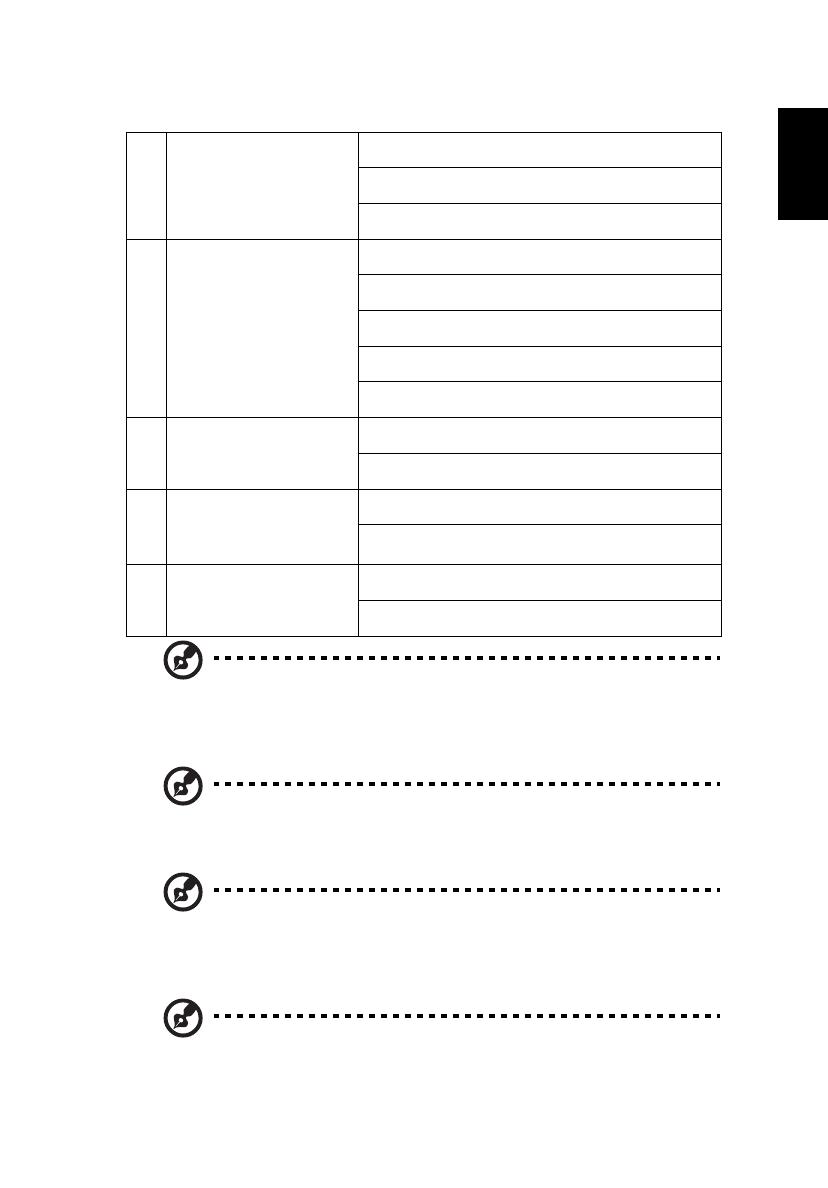
15
Português
Formatos de ficheiro suportados
NOTA: O clipe de vídeo e ficheiro de legendas SRT devem estar
localizados na mesma pasta, e com o mesmo nome (ex. Abcde.avi
& Abcde.srt).
NOTA: Algumas legendas personalizadas podem não funcionar
correctamente.
NOTA: Clipes de vídeo produzidos com alguns codificadores
podem não ser reproduzidos correctamente. Segue-se em detalhe
uma tabela com os formatos suprotados.
NOTA: O modo multimédia suprota um máx. de 999 pastas e 9999
ficheiros para dispositivos/discos USB.
1 Descodificação JPEG Suporta formatos de imagem JPEG
Pré-visualização de miniaturas
Suporta formatos de imagem BMP
2 Formatos de
Descodificação Vídeo
e Filme
Suporte MJPEG
Suporte H263, H264
Suporte para formatos de filme AVI, MOV
Suporte para formato de filme 3gp
Suporte para o formato de legenda SRT
3 Formatos de música Suporta formatos áudio PCM, ADPCM
Suporta WMA/OGG/MP3
4 Interface de leitor de
cartões (para modelos
seleccionados)
Suprote para cartão de memória SD
Suporte para cartão de memória SDHC
5 Interface USB Suportee para armazenamento em massa
Suporte USB2.0

16
Português
Formatos de foto suportados
NOTA: O tamanho do cabeçalho JPEG deverá ser inferior a
512 Kbytes.
Formatos de música suportados
Tipo de imagem
(nome de ext)
Subtipo
Tipo de
codificação
Max pixels
Jpeg / Jpg Base YUV420 Sem Limite
YUV422
YUV440
YUV444
Progressivo YUV420 5120 X 3840
YUV422
YUV440
YUV444
BMP Sem Limite
Tipo de música
(nome de ext)
Sample rate (KHz) Bit rate (Kbps)
MP3 8-48 8-320
WMA 22-48 5-320
OGG 8-48 64-320
ADPCM-WAV 8-48 32-384
PCM-WAV 8-48 128-1536
AAC 8-48 8-256

17
Português
Formatos vídeo suportados
NOTA: Função B-Frame não é suportada.
Formatos de legenda suportados
NOTA: Não é suportado código misto nos ficheiros de legenda.
Formato
de ficheiro
Formato
vídeo
MAX
res
MAX
bit rate
Frequência de
fotogramas
Formato
Áudio
Comentário
AVI
MKV
XVID
MPEG-2/4
H.264
M-JPEG
WMV3
1080P 30Mbps 30fps AC3
DTS
MPEG1/2/3
PCM
ADPCM
AAC
Sem suporte
VC-1 AP
H. 264 suporte
inferior a 6
fotogramas de
referência
Sem suporte
AC3-HD, DTS-HD
TS MPEG-2
H.264
1080P 30Mbps 30fps AC3
DTS
MPEG1/2/3
LPCM
AAC
H. 264 suporte
inferior a 6
fotogramas de
referência
Sem suporte
AC3-HD, DTS-HD
DAT
VOB
MPG
MPEG
MPEG-1
MPEG-2
1080P 30Mbps 30fps MPEG1/2/3
AC3
DTS
LPCM
Sem suporte
AC3-HD, DTS-HD
MOV
MP4
3GP
MPEG-4
H.264
1080P 30Mbps 30fps AC3
PCM
AAC
H. 264 suporte
inferior a 6
fotogramas de
referência
RM
RMVB
RV3
RV4
720P 5Mbps 30fps Cook
(RA6)
AAC (RA9)
RACP
(RA10)
-
WMV WMV3 1080P 25Mbps 30fps WMA2
WMA3
Sem suporte
VC-1 AP
Formato Letra Tamanho das legendas
SRT Padrão UTF-8/ UTF-16 4bits até 448x200
2bits até 896x200

18
Português
Formatos de documento compatíveis
Formato de
ficheiro
Versão
compatível
Limitação de
páginas/linhas
Limitação
de tamanho
Comentário
Adobe PDF PDF 1.0 Até 1000 páginas
(Um Ficheiro)
Até 75MB -
PDF 1.1
PDF 1.2
PDF 1.3
PDF 1.4
MS Word British Word
95.
Como o visualizador
do Office não
carrega todas as
páginas do ficheiro
MS Word ao mesmo
tempo, não existem
limites óbvios a
páginas e linhas.
Até 100MB Não compatível
com Texto a
Negrito com
tipo de letra
Chinês
Simplificado
Word 97,
2000, 2002,
2003.
Word 2007
(.docx), 2010
(.docx)
MS Excel British Excel 5,
95.
Limite de linhas:
até 595
Até 15MB Incompatível
com folhas
protegidas por
palavra-passe
Excel 97, 2000,
2002, 2003.
Limite de colunas:
até 256
Excel 2007
(.xlsx), 2010
(.xlsx).
Até 100 folhas
Office XP
Excel
Nota: Quaisquer das
três limitações acima
não podem existir
em simultâneo num
só ficheiro Excel.

19
Português
MS
PowerPoint
British
PowerPoint
97.
Até 1000 páginas
(Um Ficheiro)
Até 19MB Incompatível
com
Apresentação
de diapositivos
PowerPoint
2000, 2002,
2003.
PowerPoint
2007 (.pptx).
PowerPoint
2010 (.pptx).
Office XP
PowerPoint.
Apresentação
PowerPoint-
2003 e
anterior (.ppx)
Apresentação
PowerPoint-
2007 e 2010
(.ppsx)

20
Português
eDisplayPro Management para
Windows/Mac OS
Ajuste a fonte do projector LAN/WiFi.
NOTA: Para usar a função Mirroring Display (Exibição em Espelho)
(opcional), certifique-se que actualizou o firmware para a versão
mais recente de www.acer.com
, e utiliza o adaptador Acer USB
WiFi.
Requisitos do Sistema:
• Windows
Requisito mínimo
Componente Requisito Comentário
CPU Intel Core i 1,6GHz de dois
núcleos ou superior
Incompatibilidade ATOM e
Celeron
Placa gráfica Placa gráfica Intel, nVIDIA ou ATI
com 64MB VRAM ou superior
Sistema
operativo
Windows XP SP3, Vista SP2,
Win 7 SP1 e Win 8
Versão Starter incompatível
HDD 40MB de espaço livre 40MB de espaço livre
A página está carregando...
A página está carregando...
A página está carregando...
A página está carregando...
A página está carregando...
A página está carregando...
A página está carregando...
A página está carregando...
A página está carregando...
A página está carregando...
A página está carregando...
A página está carregando...
A página está carregando...
A página está carregando...
A página está carregando...
A página está carregando...
A página está carregando...
A página está carregando...
A página está carregando...
A página está carregando...
A página está carregando...
A página está carregando...
A página está carregando...
A página está carregando...
A página está carregando...
A página está carregando...
-
 1
1
-
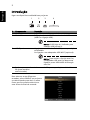 2
2
-
 3
3
-
 4
4
-
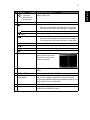 5
5
-
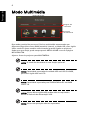 6
6
-
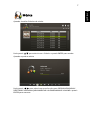 7
7
-
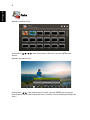 8
8
-
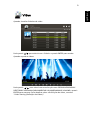 9
9
-
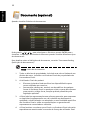 10
10
-
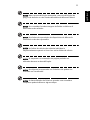 11
11
-
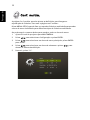 12
12
-
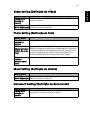 13
13
-
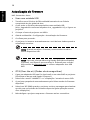 14
14
-
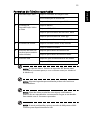 15
15
-
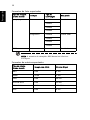 16
16
-
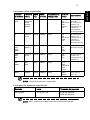 17
17
-
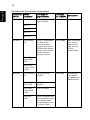 18
18
-
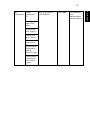 19
19
-
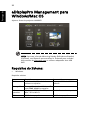 20
20
-
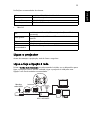 21
21
-
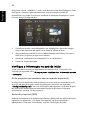 22
22
-
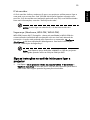 23
23
-
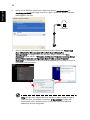 24
24
-
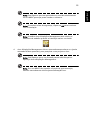 25
25
-
 26
26
-
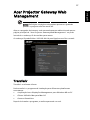 27
27
-
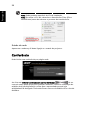 28
28
-
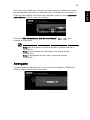 29
29
-
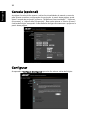 30
30
-
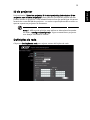 31
31
-
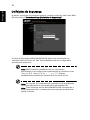 32
32
-
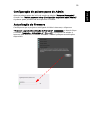 33
33
-
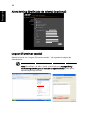 34
34
-
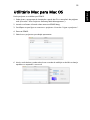 35
35
-
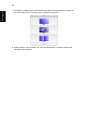 36
36
-
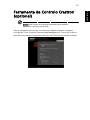 37
37
-
 38
38
-
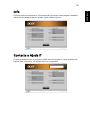 39
39
-
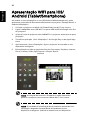 40
40
-
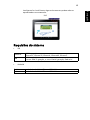 41
41
-
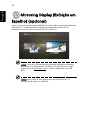 42
42
-
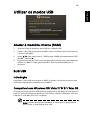 43
43
-
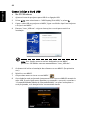 44
44
-
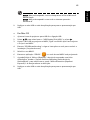 45
45
-
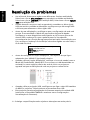 46
46
Acer U5520B Manual do usuário
- Categoria
- Leitores de MP3 / MP4
- Tipo
- Manual do usuário
Artigos relacionados
-
Acer WirelessCAST (MWA3) Manual do usuário
-
Acer P7200i Guia rápido
-
Acer S1286HN Guia rápido
-
Acer P5207B Guia rápido
-
Acer K650i Manual do usuário
-
Acer WirelessMirror (HWA1) Manual do usuário
-
Acer P5207B Guia rápido
-
Acer WirelessCAST (MWA3) Guia rápido
-
Acer WirelessCAST (MWA3) Manual do proprietário
-
Acer P7200i Manual do usuário